Online Shop Kundenkonto
Wie man als Ladenbesitzer Kundenkonten mit Kaufhistorie anlegt und Bestellungen verwaltet
Ermöglichen Sie autorisierten Benutzern den Zugriff auf ihre Einkaufshistorie und vereinfachen Sie den Prozess der Übermittlung neuer Bestellungen. Verwalten Sie Bestellungen und ermöglichen Sie den Käufern, ihren aktuellen Status zu verfolgen.
So verbinden Sie das Kundenkonto Ihres Online-Shops mit Ihrem Geschäft und können loslegen
Einrichten der Optionen für die Anmeldung und Registrierung der Benutzer im Shop
Autorisierung, Kundenkonto, Bestellungen, gespeicherte Adressen
Neue Registerkarte für die Auftragsverwaltung in der Filiale
Informationen über den Stand der Zahlungen
Hinzufügen und Verwalten der eigenen Status
Was Sie zusätzlich erhalten, wenn Sie Ihr persönliches Online-Shop-Konto verbinden
Besonderheiten im Zusammenspiel der Funktionen
Deaktivieren des Kundenkontos im Online Store
Kundenkonto des Online-Shops verbinden
Sie können das Kundenkonto des Online-Shops mit kostenpflichtigen Tarifen verbinden, und Sie können es nur in Kombination mit dem ST100 (Einkaufswagen) Block verwenden.
Um das Kundenkonto des Online-Shops zu verbinden, gehen Sie zu Website-Einstellungen → Mitgliedschaft und klicken Sie dann unter "Kundenkonto des Online-Shops" auf "Verbinden".
Gehen Sie zu den Funktionseinstellungen und passen Sie sie nach Belieben an.
Autorisierungsoptionen bei der Auftragserteilung: Wählen Sie aus, ob Sie Bestellungen nur von autorisierten Benutzern akzeptieren oder jedem erlauben wollen, eine Bestellung aufzugeben.
Automatisches Anlegen eines Kontos bei der Bestellung. Sobald eine Bestellung aufgegeben wird, wird automatisch ein Konto unter Verwendung der angegebenen E-Mail erstellt, wenn es noch nicht im System vorhanden ist.
Automatisches Anlegen eines Kontos bei der Bestellung. Sobald eine Bestellung aufgegeben wird, wird automatisch ein Konto unter Verwendung der angegebenen E-Mail erstellt, wenn es noch nicht im System vorhanden ist.
Autorisierungsoptionen für Käufer
Sie können 3 Möglichkeiten für die Anmeldung im Kundenkonto einrichten: Mit einem dauerhaften Passwort und einer E-Mail oder mit einem einmaligen Code per E-Mail oder Telefonnummer (per SMS).
Dies kann in den erweiterten Einstellungen des Mitgliederbereichs konfiguriert werden. Sie können schnell zu den Einstellungen des Mitgliederbereichs wechseln, indem Sie auf den Link klicken.
Dies kann in den erweiterten Einstellungen des Mitgliederbereichs konfiguriert werden. Sie können schnell zu den Einstellungen des Mitgliederbereichs wechseln, indem Sie auf den Link klicken.
Suchen Sie die Option "Anmelde- und Login-Methoden" und klicken Sie auf "Bearbeiten".
Wählen Sie im Pop-up-Fenster aus, welche Anmelde- und Login-Methode Sie verwenden möchten: E-Mail (hier können Sie ein dauerhaftes Passwort oder einen Einmalcode wählen) oder Telefonnummer (nur mit einem Einmalcode).
Wenn Sie die Autorisierung per E-Mail gewählt haben, müssen Sie nichts zusätzlich konfigurieren. Wenn Sie SMS verwenden möchten, müssen Sie zusätzlich ein SMS-Gateway hinzufügen, wie in der Anleitung "Anmeldung im Mitgliederbereich mit SMS" beschrieben.
Wie das Kundenkonto eines Online-Shops für Käufer aussieht
Autorisierung und Auftragserteilung
Sobald der Shop verbunden ist, gilt die Autorisierung für alle geschlossenen Seiten des Mitgliederbereichs sowie für neu veröffentlichte Seiten des Online-Shops.
Um sich für den Mitgliederbereich anzumelden oder eine Bestellung aufzugeben, können die Benutzer nun wie bisher den Warenkorb oder ein Online-Formular verwenden.
Um sich für den Mitgliederbereich anzumelden oder eine Bestellung aufzugeben, können die Benutzer nun wie bisher den Warenkorb oder ein Online-Formular verwenden.
Das Design der grauen Leiste für die Anmeldung und den Login im Mitgliederbereich kann nicht geändert werden.
Sobald der Benutzer autorisiert ist, wird das Profilsymbol auf allen Seiten der Website angezeigt und ermöglicht einen schnellen Zugriff auf die Bereiche des Mitgliederbereichs wie "Meine Bestellungen" und "Gekaufte Produkte".
Mit vorausgefüllten Warenkorb- und Versandfeldern, die auf früheren Bestellungen basieren, können autorisierte Benutzer eine Bestellung schneller aufgeben.
Der Screenshot zeigt eine Nachbestellung - alle Felder wurden auf der Grundlage der vorherigen Bestellung automatisch ausgefüllt.
Persönliches Konto des Käufers
Auf der Hauptseite des Kundenkontos des Online-Shops hat der Käufer Zugang zu den folgenden Bereichen: "Meine Bestellungen", "Gekaufte Produkte", "Profil".
Meine Befehle
Meine Bestellungen sind die letzten aktiven Bestellungen eines Benutzers.
Wenn Sie auf die letzte Bestellung klicken, öffnet sich eine detaillierte Bestellkarte mit der Option, die Bestellung zu wiederholen.
Wenn Sie auf die Schaltfläche "Bestellung wiederholen" klicken, wird das Produkt automatisch in den Warenkorb mit dem zuletzt aktualisierten Preis für das Produkt im Katalog gelegt.
Wenn Sie auf die letzte Bestellung klicken, öffnet sich eine detaillierte Bestellkarte mit der Option, die Bestellung zu wiederholen.
Wenn Sie auf die Schaltfläche "Bestellung wiederholen" klicken, wird das Produkt automatisch in den Warenkorb mit dem zuletzt aktualisierten Preis für das Produkt im Katalog gelegt.
Der Preis für das Produkt unterscheidet sich von dem Preis in der Rubrik "Meine Bestellungen", wenn die Preise im Katalog bereits vom Eigentümer des Online-Shops aktualisiert wurden.
Ein Klick auf „Bestellhistorie“ öffnet eine Liste aller Bestellungen. Ein Klick auf eine Bestellung in der Liste öffnet die Detailseite und die Möglichkeit, die Bestellung zu wiederholen.
Gekaufte Produkte
Gekaufte Produkte ist die Liste der gekauften Produkte mit der Möglichkeit, sie in den Einkaufswagen zu legen oder zur Produktkarte zu wechseln.
Die Titel bereits gekaufter Produkte werden in der Liste so angezeigt, wie sie zum Zeitpunkt des Kaufs waren. Die Preise werden auf die aktuellen Preise aus dem Katalog aktualisiert, sofern das Produkt auf Lager ist. Ist das Produkt nicht vorrätig, wird kein Preis angezeigt.
Die Schaltfläche "In den Warenkorb" wird nur für Produkte angezeigt, die auf Lager sind.
Wenn das Produkt aus dem Katalog nicht auf Lager ist, wird die Schaltfläche "Zum Produkt" angezeigt. Wenn das Produkt in einem Block erstellt wurde und der Block gelöscht wurde, wird die Schaltfläche "Zum Katalog" angezeigt.
Wenn das Produkt aus dem Katalog nicht auf Lager ist, wird die Schaltfläche "Zum Produkt" angezeigt. Wenn das Produkt in einem Block erstellt wurde und der Block gelöscht wurde, wird die Schaltfläche "Zum Katalog" angezeigt.
Die Kopf- und Fußzeile des Mitgliederbereichs
Die Kopf- und Fußzeilen, die Sie in den Einstellungen des Mitgliederbereichs konfiguriert haben, werden automatisch in das Kundenkonto übernommen.
Um die Kopf- und Fußzeile für Ihr Online-Shop-Kundenkonto festzulegen, öffnen Sie den Reiter „Mitgliederbereich“. Klicken Sie auf „Mitgliederbereichseinstellungen“, wählen Sie im Reiter „Erweitert“ die Option „Projekteinstellungen“. Wählen Sie eine Kopf- und Fußzeile für Ihren Mitgliederbereich aus und speichern Sie die Einstellungen.
Die Kopf- und Fußzeile sind für das Kundenkonto des Online-Shops und den Mitgliederbereich mit der Liste der Kurse identisch. Sie können sie nicht voneinander trennen.
Die Registerkarte "Aufträge"
Sobald Sie das Kundenkonto des Online-Shops verbunden haben, erscheint der Abschnitt "Bestellungen" im Projektmenü.
Damit die wiederholte Auftragserteilung auf der Seite Kundenkonto funktioniert, müssen Sie in der Kopf- oder Fußzeile einen Einkaufswagen (Block ST100) hinzufügen.
Hier werden alle Bestellungen angezeigt, die von Nutzern mit einem aktivierten Kundenkonto für den Online-Shop aufgegeben wurden. Der Website-Besitzer und die Mitarbeiter können den Bestellstatus und den Zahlungsstatus manuell ändern.
Wichtig! Bestellungen werden so lange gespeichert, wie das Kundenkonto aktiviert ist (und 30 Tage nach der Deaktivierung).
Die Liste enthält kurze Informationen, und wenn Sie darauf klicken, können Sie zur Detailansicht wechseln und sich die Details der Bestellung ansehen.
Die Detailansicht zeigt Informationen zu Produkten, Warenkorbdaten, Zahlung und Käufer (wenn die Bestellung von einem autorisierten Benutzer aufgegeben wurde) sowie eine "Anmerkung" - ein interner Kommentar des Website-Betreibers, der dem Käufer nicht angezeigt wird.
Die Detailansicht zeigt Informationen zu Produkten, Warenkorbdaten, Zahlung und Käufer (wenn die Bestellung von einem autorisierten Benutzer aufgegeben wurde) sowie eine "Anmerkung" - ein interner Kommentar des Website-Betreibers, der dem Käufer nicht angezeigt wird.
Wenn Sie auf den Namen eines Nutzers klicken, können Sie zu seinem detaillierten Profil im Mitgliederbereich wechseln.
Status der Zahlungen
Der Zahlungsstatus hängt von dem angeschlossenen Zahlungssystem ab.
Wenn eine Bestellung ohne Zahlungssystem aufgegeben wird oder wenn die Optionen "Nachnahme" oder "Banküberweisung" gewählt wurden:
Wenn eine Bestellung ohne Zahlungssystem aufgegeben wird oder wenn die Optionen "Nachnahme" oder "Banküberweisung" gewählt wurden:
- Die Status „Unbezahlt“ (anfänglich) und „Bezahlt“ sind verfügbar.
- Die Status können manuell geändert werden.
- Die Status „Zahlung steht aus“ (anfänglich) und „Bezahlt“ sind verfügbar.
- Der Status kann nicht manuell geändert werden, er wird automatisch auf der Grundlage der Informationen aus dem Zahlungssystem aktualisiert.
Der Zahlungsstatus "Bezahlt" wird immer im Kundenkonto des Benutzers angezeigt.
Status der Bestellung
Auftragsstatus helfen bei der Organisation der Arbeit mit Aufträgen und informieren die Benutzer über die Bearbeitung. Die Projektmitarbeiter können die Status manuell ändern, und der aktualisierte Status wird in der Auftragshistorie im Kundenkonto des Käufers angezeigt.
Wichtig: Statusänderungen werden manuell vorgenommen und nicht mit externen Systemen synchronisiert.
Es öffnet sich die Registerkarte Status, auf der Sie Ihre eigenen Status hinzufügen können, um sie für Aufträge zu vergeben.
Standardmäßig haben Bestellungen einen leeren Status, der nicht in der Bestellhistorie des Käufers angezeigt wird. Ändern Sie den Status nicht, wenn Bestellungen in einem anderen System verarbeitet werden, um Verwirrung bei den Benutzern zu vermeiden.
Die endgültigen verfügbaren Status sind:
- Abgeschlossen – der Kauf wurde erfolgreich abgeschlossen.
- Abgebrochen – der Kauf wurde storniert.
Sie können den Status der Auftragsabwicklung in den Einstellungen anpassen. Für die Status „Anfänglich“, „Abgeschlossen“ und „Abgebrochen“ können Sie im Bereich „Bestellungen“ die Hintergrundfarbe festlegen.
Die endgültigen verfügbaren Status sind:
- Abgeschlossen – der Kauf wurde erfolgreich abgeschlossen.
- Abgebrochen – der Kauf wurde storniert.
Sie können den Status der Auftragsabwicklung in den Einstellungen anpassen. Für die Status „Anfänglich“, „Abgeschlossen“ und „Abgebrochen“ können Sie im Bereich „Bestellungen“ die Hintergrundfarbe festlegen.
Wichtig: Alle Status, außer dem Anfangsstatus, werden im Abschnitt "Meine Bestellungen" des Kundenkontos des Käufers angezeigt. Verwenden Sie Namen und Statusstufen, die für Käufer leicht verständlich sind.
Zusätzliche Variablen in den Datenerfassungsdiensten
Sobald Sie das Kundenkonto des Online-Shops verbunden haben, werden standardmäßig zusätzliche Variablen zur Identifizierung der Benutzer in der Datenbank des Kundenkontos an die Datenerfassungsdienste gesendet, wenn eine Bestellung aus dem Warenkorb übertragen wird (Block ST100):
ma_name - Name des autorisierten Benutzers.
ma_email - E-Mail des autorisierten Benutzers.
ma_id - statische eindeutige Kennung des autorisierten Benutzers (ID).
ma_name - Name des autorisierten Benutzers.
ma_email - E-Mail des autorisierten Benutzers.
ma_id - statische eindeutige Kennung des autorisierten Benutzers (ID).
Unter der Überschrift „Käuferinformationen“ werden zusätzliche Variablen sowie Telefonnummer und Benutzername angezeigt.
Online-Shop-Kundenkonto und Website-Mitarbeiter
Alle Projektmitarbeiter mit Vollzugriff oder Rechten zur Änderung der Website-Einstellungen haben vollen Zugriff auf die Einstellungen des Online-Shop-Kundenkontos.
Das Online-Shop-Kundenkonto kann nur vom Projekt- (Konto-)Inhaber deaktiviert werden. Nach der Deaktivierung sind alle Funktionen nicht mehr verfügbar. Bestellungen werden nach der Deaktivierung des Online-Shop-Kundenkontos 30 Tage lang gespeichert. Nach Ablauf dieser Frist werden die Leads gelöscht und können nicht mehr abgerufen werden.
Das Online-Shop-Kundenkonto kann nur vom Projekt- (Konto-)Inhaber deaktiviert werden. Nach der Deaktivierung sind alle Funktionen nicht mehr verfügbar. Bestellungen werden nach der Deaktivierung des Online-Shop-Kundenkontos 30 Tage lang gespeichert. Nach Ablauf dieser Frist werden die Leads gelöscht und können nicht mehr abgerufen werden.
Wichtig! Nachdem Sie Ihr Kundenkonto für den Online-Shop ausgeschaltet haben, müssen Sie alle Seiten neu veröffentlichen, damit die Website korrekt funktioniert.
Deaktivieren des Kundenkontos eines Online-Shops
Um das Kundenkonto des Onlineshops zu deaktivieren, gehen Sie zu den Website-Einstellungen, wählen Sie die Option "Kundenkonto des Onlineshops" und klicken Sie auf die Schaltfläche "Verwalten".
Klicken Sie ganz unten auf der Einstellungsseite auf den Hyperlink "Kundenkonto des Onlineshops deaktivieren". Geben Sie den Text "Deaktivieren" über die Tastatur ein, um die Aktion zu bestätigen.
Klicken Sie ganz unten auf der Einstellungsseite auf den Hyperlink "Kundenkonto des Onlineshops deaktivieren". Geben Sie den Text "Deaktivieren" über die Tastatur ein, um die Aktion zu bestätigen.
 Hilfe-Center
Hilfe-Center
